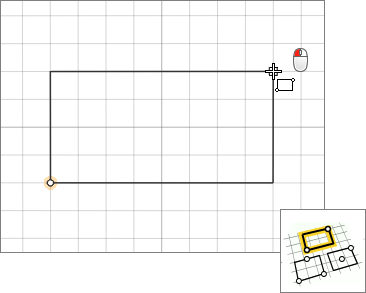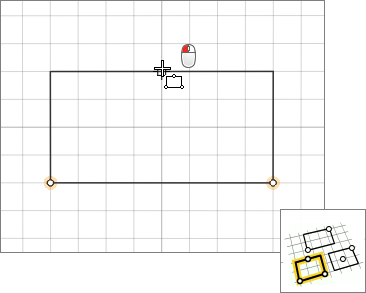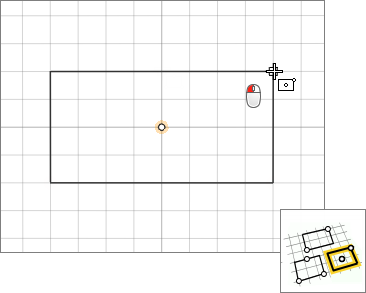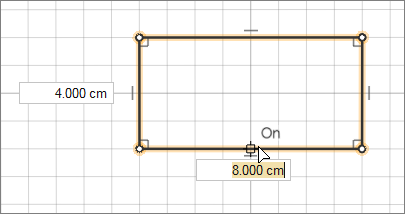사각형
사각형을 스케치, 편집 및 돌출합니다.
사각형 스케치
2개의 마주보는 모서리, 3개의 점 또는 중심과 모서리를 정의하여 사각형을 스케치합니다.
사각형 편집
위치를 변경하거나, 크기를 조정하거나, 또는 스케치 구속조건을 적용합니다.
- 스케치 도구가 활성화되어 있는 경우, 마우스 오른쪽 버튼을 클릭한 다음, 확인 표시를 마우스로 탐색해서 스케치 편집 모드로 들어갑니다.
- 스케치 도구가 활성화되어 있지 않은 경우, 면 또는 스케치 곡선을 두 번 클릭합니다.
스케치 곡선 압출
밀어내기/당기기 모드에서 스케치 곡선을 솔리드로 압출합니다.
키보드 단축키 및 마우스 제어기
| 작업 | 실행 |
|---|---|
| 점을 배치합니다. | 클릭하십시오. |
| 사각형을 편집합니다. | 스케치 편집 모드에서 클릭하십시오. |
| 스케치 모드를 종료하고 스케치 편집 모드로 들어갑니다. | 마우스 오른쪽 버튼으로 클릭하고 확인 표시로 이동해서 종료하거나 마우스 오른쪽 버튼을 두 번 클릭하십시오. |
| 스케치 편집 모드를 종료하고 밀어내기/당기기 모드로 들어갑니다. | 마우스 오른쪽 버튼으로 클릭하고 확인 표시로 이동해서 종료하거나 마우스 오른쪽 버튼을 두 번 클릭하십시오. |
| 밀어내기/당기기 모드 종료 | 마우스 오른쪽 버튼으로 클릭하고 확인 표시로 이동해서 종료하거나 마우스 오른쪽 버튼을 두 번 클릭하십시오. |
| 도구 종료 | 마우스 오른쪽 버튼으로 클릭하고 확인 표시로 이동해서 종료하거나 마우스 오른쪽 버튼을 두 번 클릭하십시오. |